这一篇讲Animate软件中的基本形状、绘制对象及位图三个概念。
FlashASer:AdobeAnimate2021软件零基础入门教程 https://zhuanlan.zhihu.com/p/633230084
https://zhuanlan.zhihu.com/p/633230084
FlashASer:实用的各种Adobe Animate软件教程 https://zhuanlan.zhihu.com/p/675680471
https://zhuanlan.zhihu.com/p/675680471
FlashASer:Animate教程及作品源文件 https://zhuanlan.zhihu.com/p/677437436
https://zhuanlan.zhihu.com/p/677437436
FlashASer:Animate 2022零基础应用教程之教师篇 https://zhuanlan.zhihu.com/p/555447498
https://zhuanlan.zhihu.com/p/555447498
FlashASer:Animate2021从入门到提升系列教程 https://zhuanlan.zhihu.com/p/507172536
https://zhuanlan.zhihu.com/p/507172536
——基本形状——
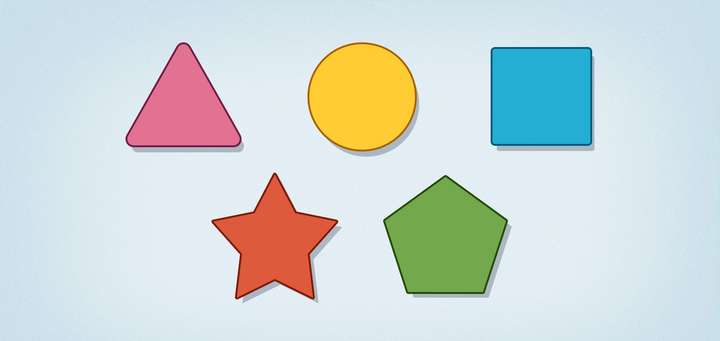
使用椭圆和矩形工具可以创建这些基本几何形状、应用笔触和填充以及指定圆角。除了“合并绘制”和“对象绘制”模式以外,椭圆工具和矩形工具还提供了“图元对象绘制”模式。 使用“基本矩形”或“基本椭圆”工具创建矩形或椭圆时,Animate 会将形状作为单独的对象来绘制。这些形状与您使用“对象绘制”模式创建的形状不同。基本形状工具允许您使用属性检查器中的控件来指定矩形的角半径。
——绘制对象——
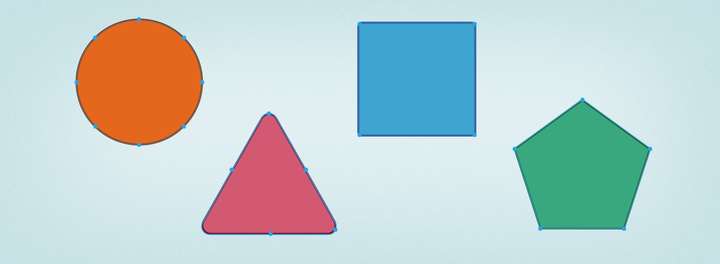
在 Adobe Animate 中创建矢量图形时,如果在工具面板底部启用了对象绘制模式,便可像绘制对象一样来创建形状。这些对象是单独的图形对象,叠加在其他对象上时不会自动与之合并在一起。 选择“对象绘制”模式后,对于同一图层中的形状,在分离、重新放置或重新排列它们的外观后,您可以重叠它们而无需改变它们的外观。 在对象绘制模式下,Animate 会将每个形状创建为一个单独对象,可以单独操作,这与已加入群组的对象类似。当绘画工具处于对象绘制模式时,使用该工具创建的形状为自包含形状。形状的笔触和填充不是单独的元素,并且重叠的形状也不会相互更改。选择用“对象绘制”模式创建的形状时,形状周围会显示一个矩形边框来加以标识。
——位图——
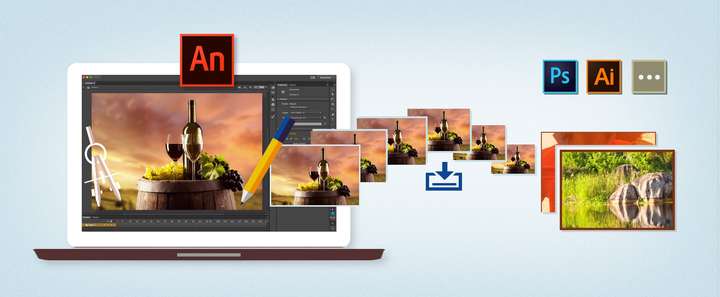
位图图形用于显示拍摄的内容,如用数码相机捕获的图像。这些文件显示的各个像素包含唯一的颜色值;当一起查看时,这些像素包括照片或图像。 位图图形是不应该缩放的。如果要将位图图形导入 Animate ,可先用图像编辑程序调整其大小并进行优化,然后再导入。在缩放位图图形时,会丢失像素数据,从而可能降低图像品质。将导入的位图图形转换为元件可以提高在 Animate 中的性能。 可以使用颜料桶工具以导入位图的像素来填充矢量对象。位图图形最常用的文件格式是 JPEG。


























 被折叠的 条评论
为什么被折叠?
被折叠的 条评论
为什么被折叠?










